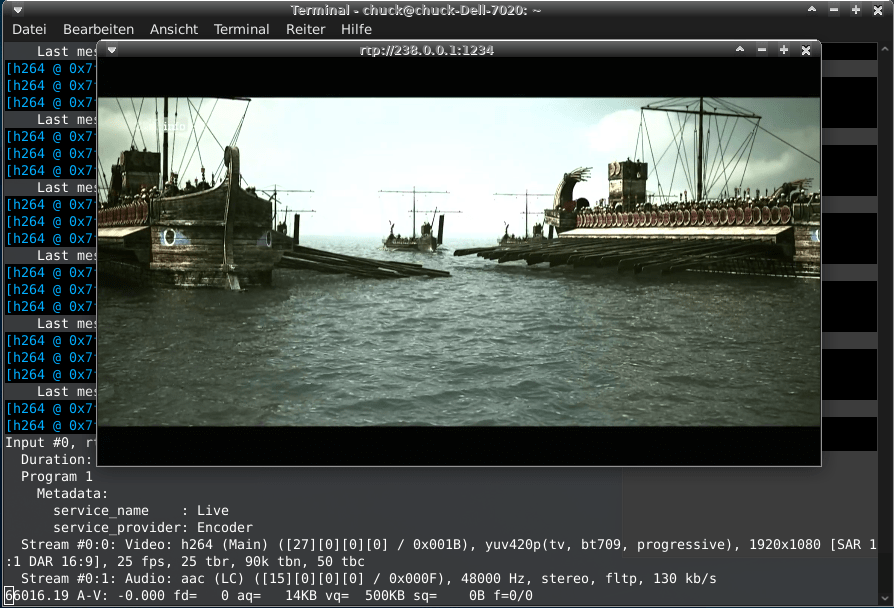Video-Encoder-Streamer Testseite ... zu Demo-Zwecken
Auf dieser Seite können Sie einen embedded Live-Video Stream (nicht responsive 1280x720p25 zu 720x404 @ 2.5Mbit/s VBR) downscaled von unserem HDE-265 SoC Encoder sehen.
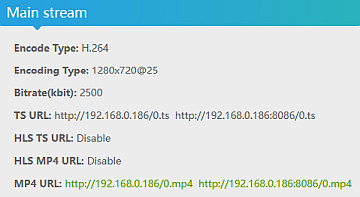 Die Quelle ist ein WD-Mediaplayer mit HDMI Ausgang.
Die Quelle ist ein WD-Mediaplayer mit HDMI Ausgang.
Das Streaming hat eine begrenzte Anzahl von Besuchern zur gleichen Zeit ... wenn es also nicht funktioniert, sehen mehr Besucher dies,
als es die Kapazität erlaubt.
Wenn Sie den Mozilla-Browser verwenden, wird das Video innerhalb dieser Seite angezeigt.
Wenn Sie einen anderen Browser wie Chrome, Opera oder EDGE verwenden,
unterstützen diese den VIDEO-TAG nicht.
Sie können aber auch diesen Link verwenden, um ein Vollbild zu sehen:
 link zum Video
link zum Video
Bewegen Sie die Maus über das Video und die Playerzeile erscheint.
Wenn das Video am Anfang hängen bleiben sollte -drücken Sie Pause- für einige Sekunden, um den Browser-Player Puffer zu füllen..
Nochmal zur Erinnerung: Leider können einige Browser den ' video - Tag' nicht -so wie:
- OPERA
- EDGE
- CHROME
- Safari
obwohl sie auf der gleichen Chromium-Engine (ausser Safari=Apple) beruhen... Google. MOZILLA Firefox = Hier der beste Browser für den Fall
Hier ein Link direkt zum Video-Stream auch für 'andere' Browser: link zum video anstelledessen.
Für eine direkte Ausgabe in Linux, MAC oder Windows Desktop Umgebungen ist hier ein 'How to' mit FFMPEG - FFPLAY:
- Besuchen Sie
Die ffmpeg download Seite
Dort gibt es eine Beschreibung für MAC, LINUX und WINDOWS OS Installationen.
Vorteil: Das FFPLAY funktioniert auch mit SRT und RTSP Unicast streams von unseren Encoder-Streamern im Gegensatz
zum VLC der unter neuen Linux varianten (bsp.: Ubuntu 21) Probleme mit einigen Protokollen hat und auch mit Firewalls.
Das Einfachste ist mit dem LINUX-OS: Installation über 'sudo apt install ffmpeg' und evtl. einige Codec
libraries zusätzlich bereitstellen durch das Installieren des VLC.
In Windows: Download eines aktuellen Vor-compiled Paketes und Installation dessen.
Meist danach zu finden unter C:\Programme\ffmpeg und dann im Unterverzeichnis \bin\ findet man die Exe-Dateien.
Achtung: Der "Program Files" Ordner kann einen anderen Namen - je nach benutzer Sprache haben: Im deutschen Windows ist das: "Programme"
Öffnen Sie die Kommandozeile (CMD) im Windows und geben Sie ein c:\Programme\ffmpeg\bin\ffplay.exe http://81.14.239.162:8086/0.mp4
und los gehts.
falls Sie die Powershell benutzen, müssen Sie ein ./vor das ffplay.exe stellen:
c:\Programme\ffmpeg\bin\./ffplay.exe http://81.14.239.162:8086/0.mp4
- Im LINUX öffnen Sie ein Terminal und geben Sie ein ffplay -x 722 -y 408 http://81.14.239.162:8086/0.mp4 .
Die -x und -y Werte kann man benutzen, muss man aber nicht = Fullscreen Video.
Windows - Ausgabe (Beenden mit der ESC Taste):
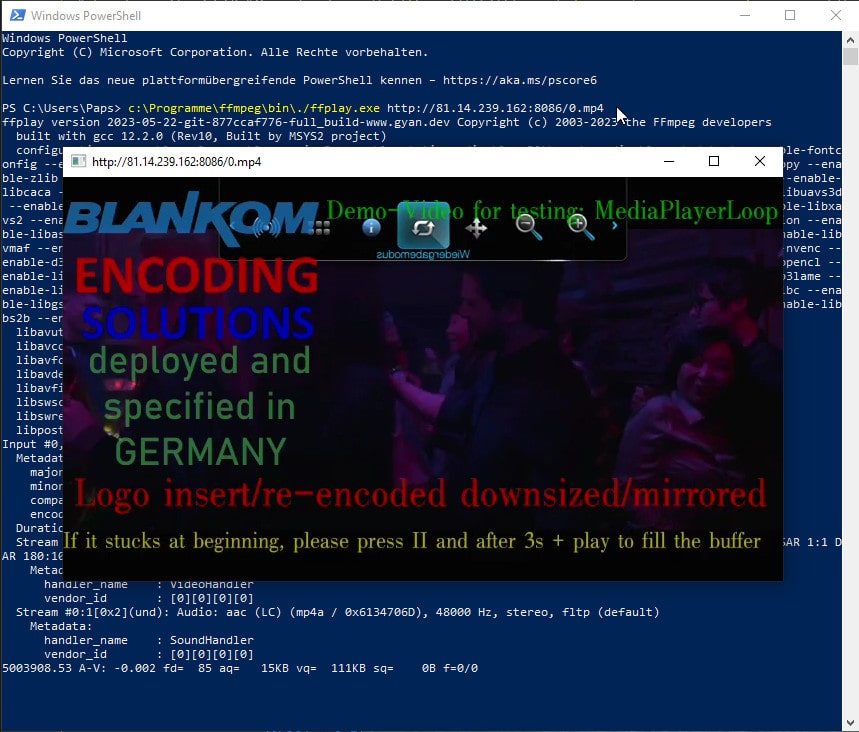
LINUX - Ausgabe - hier mit einem RTP Stream von unserem SoC Encoder: